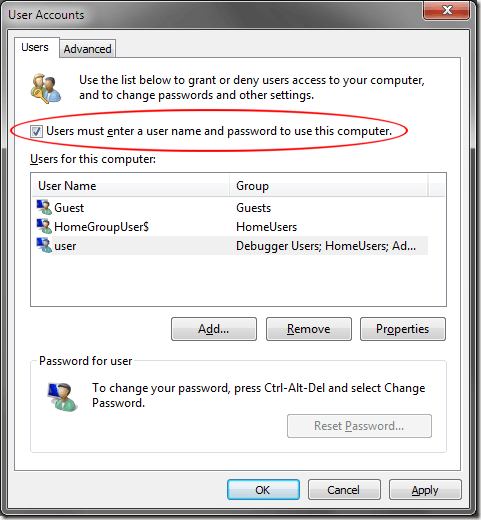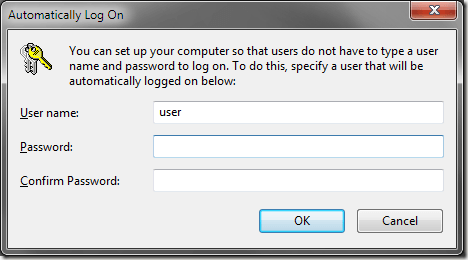Deși Windows 7/10 oferă un nivel de securitate care nu este văzut în versiunile anterioare ale sistemului de operare, există momente în care poate fi enervant să vă conectați de fiecare dată când computerul este repornit. Din fericire, Microsoft oferă o soluție la conectarea de fiecare dată. Aflați cum să configurați Windows 7/10 pentru a vă conecta automat la un cont.
Un cuvânt sau două de avertizare
Evident, prin configurarea Windows 7/10 pentru a vă conecta automat la un cont , îi oferiți oricui acces la computerul dvs. posibilitatea de a utiliza computerul. Configurarea unui cont de administrator ca cont implicit nu este probabil o idee înțeleaptă, indiferent cât de convenabil ar fi pentru dvs.
O modalitate de a combate această problemă este să o configurați astfel încât Windows să se autentifice automat într-un invitat sau cont standard. Rețineți că, dacă configurați un cont cu privilegii administrative pentru a vă conecta automat, oricine ar putea seta o parolă pentru cont și vă va bloca complet de propriul computer. Alegeți cu atenție contul pe care doriți ca Windows să se autentifice automat de fiecare dată când computerul este repornit.
Configurarea autentificării automate în Windows 7 și 10
Configurarea autentificării automate în Windows 7/10 , începeți prin conectarea la Windows cu un cont care are privilegii administrative și făcând clic pe Startși apoi pe Run. Dacă nu aveți comanda Executare din meniul Start, puteți să țineți apăsată tasta Windowspe tastatură și să apăsați tasta R.
p>Oricare dintre metode va afișa caseta de dialog Executare. Tastați următoarea linie în caseta de dialog Executare, apoi faceți clic pe butonul OK. În Windows 10, de asemenea, puteți tasta netplwizși va afișa același dialog.control userpasswords2
/ p>
Aceasta deschide fereastra Conturi utilizator unde puteți controla diferite aspecte ale utilizatorilor și ale proprietăților acestora. Faceți clic pe fila Utilizatoriși găsiți o opțiune intitulată Utilizatorii trebuie să introducă un nume de utilizator și o parolă pentru a utiliza acest computer. Această opțiune este ceea ce face necesar să selectați un utilizator și apoi introduceți o parolă pentru a vă conecta la computer.
Debifațiaceastă casetă și dați clic pe OK. Windows va deschide imediat o altă casetă de dialog, întrebând dacă doriți să alegeți un cont în care sistemul de operare se va conecta automat la pornirea Windows.
Introduceți numele de utilizatorși parolape care doriți să le utilizați ca cont de autentificare automată. Trebuie să confirmați parola și apoi să faceți clic pe butonul OK. Implicit, va încărca numele de utilizator pe care l-ați selectat în fereastra anterioară. Dacă doriți să utilizați un cont fără administrator, asigurați-vă că creați primul cont înainte de a începe acest proces.că sistemul de operare se conectează automat în contul pe care l-ați specificat mai sus.
Deși este o caracteristică convenabilă, există anumite avertismente prin care Windows să se conecteze automat la un cont. Unii utilizatori utilizează temporar această funcție pentru a salva anumiți pași în timpul unui anumit proiect. Alții folosesc un cont de clienți sau alt cont limitat ca cont de conectare implicit la configurați un computer public sau chioșc, fie într-un loc public, fie în casele lor.
Indiferent de motivele dvs., aveți grijă să nu dați în mod accidental accesul neîngrădit la computerul dvs. și să vă provocați o mulțime de durere! Bucurați-vă!